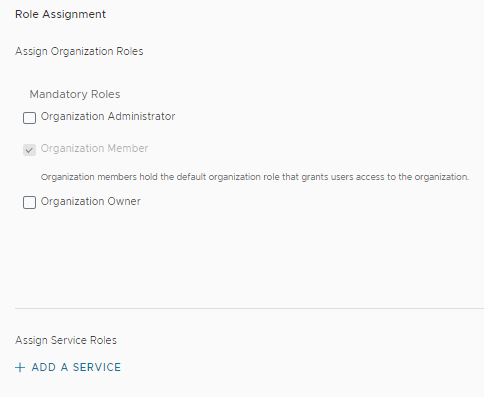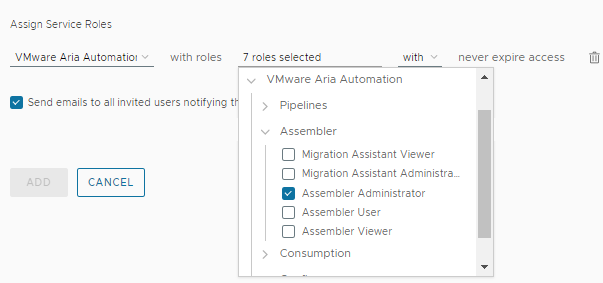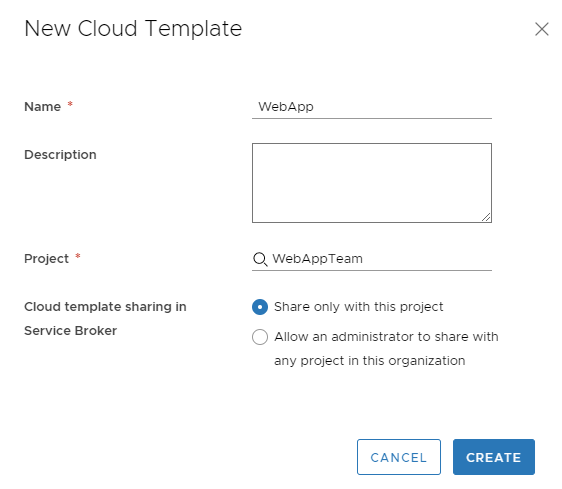In qualità di amministratore del cloud di VMware Aria Automation, l'utente è responsabile della gestione dell'accesso e del budget per le risorse dell'infrastruttura. Aggiungere se stessi e altri due utenti come amministratori. Questo team di piccole dimensioni può creare l'infrastruttura e sviluppare i modelli cloud che corrispondono agli obiettivi aziendali dei team che utilizzano i modelli cloud. L'utente e il gruppo di amministratori di piccole dimensioni distribuiscono i modelli cloud per i consumatori non amministratori, senza consentire ai non amministratori di accedere a VMware Aria Automation.
In questo caso d'uso, si è proprietari dell'organizzazione e si dispone di un team di piccole dimensioni in cui tutti hanno il ruolo di amministratore del servizio.
La seguente procedura segue un utente lungo tutto il processo. È possibile eseguire ogni passaggio per più utenti.
Procedura
- Assegnare i ruoli dell'organizzazione. Fare clic su Gestione identità e accessi.
- Effettuare l'accesso alla console di VMware Aria Automation.
- Fare clic su Gestione identità e accessi.
- Selezionare il nome utente e fare clic su Modifica ruoli.
- Nel menu a discesa Assegna ruoli organizzazione, selezionare Membro dell'organizzazione.
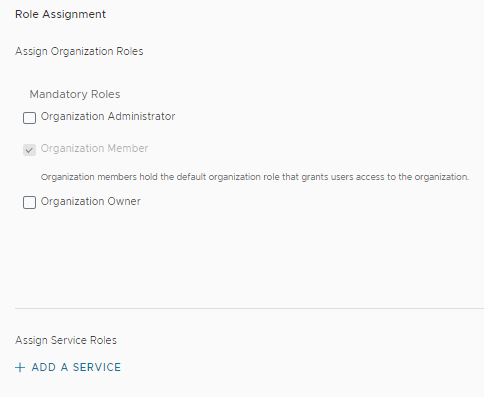
Il ruolo di membro dell'organizzazione garantisce che l'utente possa accedere alla console e a tutti i servizi a cui è stato aggiunto. Non può gestire gli utenti dell'organizzazione.
Lasciare aperta la pagina Modifica ruolo per questo utente e continuare con il passaggio successivo.
- Assegnare il ruolo Amministratore di Assembler a se stessi e a uno o due altri amministratori in questo scenario.
Il ruolo di amministratore del servizio dispone di privilegi completi per aggiungere, modificare ed eliminare l'infrastruttura, i progetti, i modelli cloud e le distribuzioni. La definizione di un ruolo di amministratore per una persona e il ruolo utente per una un'altra è contemplata nello scenario 2. In questo esempio si utilizza Sylvia.
- Fare clic su Aggiungi accesso al servizio.
- Configurare l'utente con il valore seguente.
| Servizio |
Ruolo |
| VMware Aria Automation |
Amministratore di Assembler |
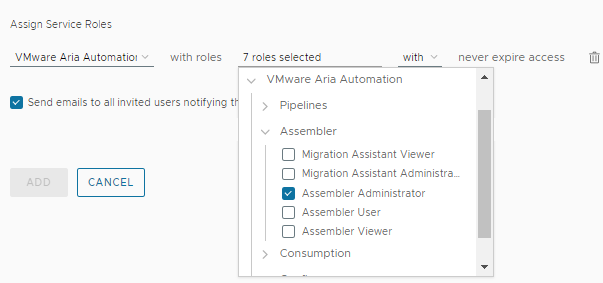
- Creare un progetto in Automation Assembler da utilizzare per raggruppare le risorse e gestire la fatturazione delle risorse per gruppi di business diversi.
- Nella console, fare clic su Servizi e quindi su VMware Aria Automation.
- In VMware Aria Automation, fare clic su Assembler.
- Selezionare .
- Immettere WebAppTeam come nome del progetto.
- Fare clic su Utenti, quindi fare clic su Aggiungi utenti.
- Immettere gli indirizzi e-mail degli utenti che possono aiutare a creare e gestire l'infrastruttura e i modelli cloud.
- Nel menu a discesa Assegna ruolo, selezionare Amministratore.
In qualità di amministratori di
Automation Assembler, questi due utenti dispongono già di accesso amministratore agli account cloud, all'infrastruttura e a tutti i progetti. Questo passaggio consente di comprendere i ruoli utilizzati negli scenari successivi. Negli scenari successivi, è possibile definire l'amministratore del progetto e i ruoli dei membri del progetto, che dispongono di autorizzazioni diverse.
- Fare clic sulla scheda Provisioning e aggiungere una o più zone cloud.
Un altro promemoria. Questo caso d'uso riguarda i ruoli utente.
- Sviluppare un modello cloud semplice in modo da poter testare il progetto WebAppTeam.
Questa sezione del modello cloud è abbreviata. Il focus sono gli utenti e i ruoli utente come definiti dai progetti, non come creare un modello cloud.
- Selezionare .
- Per il nome del nuovo modello cloud, immettere WebApp.
- Per Progetto, selezionare WebAppTeam.
- Selezionare Condividi solo con il progetto.
Questa impostazione garantisce che il modello cloud sia disponibile solo per i membri del progetto. Quando si è pronti a fornire i modelli cloud ad altri team, è possibile selezionare Consenti a un amministratore di condividere con qualsiasi progetto in questa organizzazione. La condivisione del modello cloud con altri progetti significa che non è necessario mantenere istanze duplicate degli stessi modelli di base. È possibile spostare i modelli cloud dai progetti di sviluppo ai progetti di produzione in modo che i consumatori del catalogo possano distribuirli alle risorse dell'infrastruttura di produzione.
- Fare clic su Crea.
- Nel progettista di modelli cloud, trascinare il componente nella tela.
- Fare clic su Distribuisci.
- Continuare a iterare nel modello cloud finché non si è pronti a fornirlo ai consumatori.
- Fare clic su Versione e rilasciare e versione del modello cloud.
- Inviare agli utenti le informazioni di accesso utilizzando il metodo più comune.
risultati
In questo caso d'uso, sono stati creati due colleghi membri dell'organizzazione. Sylvia è stata quindi resa amministratore di Automation Assembler. Tony è stato reso amministratore del progetto WebApp. Questa configurazione dei ruoli utente è valida solo per i team di piccole dimensioni in cui si forniscono applicazioni distribuite ai consumatori anziché fornire loro accesso self-service o un catalogo.